Ако сте такъв потребител и сте измъчвани от тази досадна и известна грешка, значи сте попаднали в златната мина на статиите.В тази статия ще обсъдимИдентификатор на събитието 10016Грешка и обсъдете как да коригирате грешката и да почистите инструмента за преглед на събития.
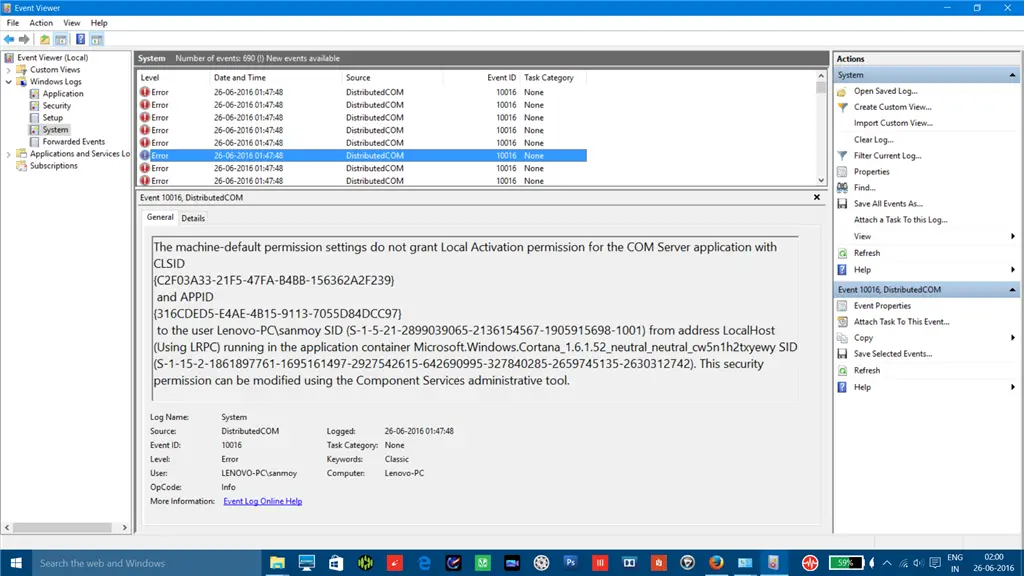
Започнете да четете!
Какво е идентификатор на събитие 10016?
Сега най-често тази грешка се съобщава вWindows 8Компютърна система илиНадстройте до Windows 10компютърна системаВижте нататъкВместо в нова инсталациякомпютърна системаВижте нататък.По време на процеса на надстройка инсталаторът няма да презапише тази конкретна настройка, така че може да срещнете тази грешка.
Не забравяйте, че това не е голяма ужасна грешка, няма да запълни вашата система, нито ще засегне Windowsпроизводителност.Просто блокира инструмента за преглед на събития.
Може да сте виждали следните грешки:
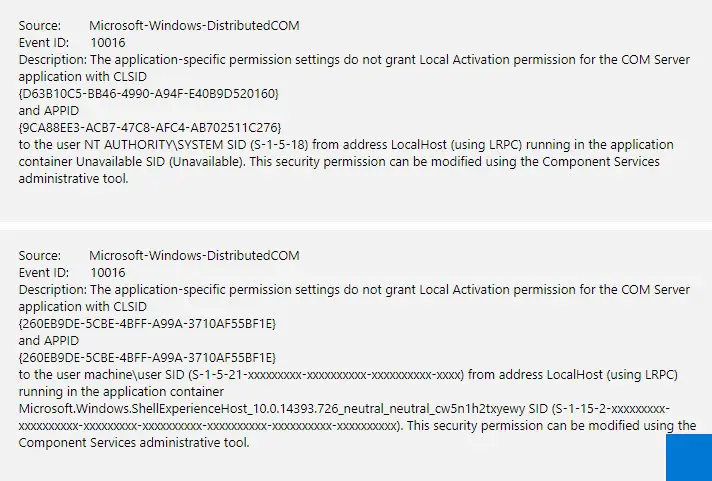
Как да коригирате грешката с идентификатор на събитието 10016
Ето няколко начина да коригирате грешката с идентификатор на събитието 10 в Windows 8 и 10016.
Метод 1: Чрез редактора на системния регистър
Най-надеждният и безопасен начин за коригиране на тази грешка с идентификатор на събитие 10016 еиЗнайте какво правятСвържете се с ИТ специалисти, Тъй като отстраняването на този проблем изисква някои промени в системния регистър.Те могат бързо да решат този проблем вместо вас и не е нужно да се притеснявате, че ще направите грешки.Въпреки това, ако наистина искате сами да разрешите тази грешка, моля, следвайте тези стъпки:
- НатиснетеWindows клавиш + R.В полето въведетерегентствоИ натиснетеВъведете
- Прегледайте системния регистър до следното място:
HKEY_LOCAL_MACHINESOFTWAREMicrosoftOle
- Сега потърсете следните елементи, ако съществуват, изтрийте ги-DefaultAccessPermission , DefaultLaunchPermission, MachineAccessRestriction, MachineLaunchRestriction
- свършено!Сега просто затворете всичко и рестартирайте компютъра си, за да влязат в сила промените.
Забележка: Когато изтриете тези четири ключа,DCOMобщо взетоЩе бъде вашата системапишетеРазрешения по подразбиране.Освен това ще осигури достъп до всяко приложение, изискващо използването на DCOM сървъра.
2. Редактирайте системния регистър
Това е друг начин да ви помогнем да разрешите тази грешка.Той е сравнително дълъг, но също така може да свърши работата.Да видим:
- В описанието на събитието, където можете да видите грешката,Копирайте CLSID.Копирайте цялото съдържание, включително скобите.
- НатиснетеWindows клавиш + R,След това напишетеregedit.在В редактора на системния регистър,щракнете върху "редактиране",Тогаващракнете върху "Намирам".
- Копирай те по-раноотCLSIDПоставете къмПоле за търсене.
- 在 Под HK_CLASSES_ROOTCLSID Може да се намери.Уверете се, че AppID съвпада с идентификатора във вашето съобщение за грешка.

- Сега щракнете върху "开始",ТогаваТипPowerShell.Кликнете с десния бутон並以администраторСамоличностбягай.
- 在В прозореца на PowerShell поставете此СвързванеКодът.
- НатиснетеВъведете ключ.Ще видите изхода"Завършек".
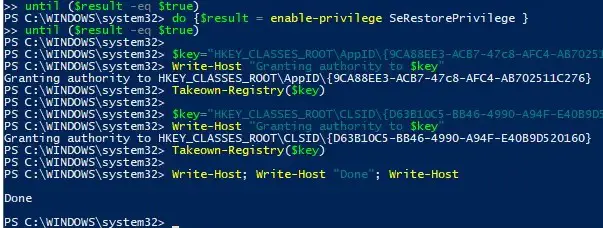
- Сега кликнете开始И търсиОбслужване на компоненти
- Сега отидете до следното местоположение: Компонентна услуга-Компютър-Моят компютър-DCOM Config
- намирамПрокси по време на изпълнение
- Кликнете с десния бутонто.изберетеАтрибути.в "Общи разделпо-нископояви сеИдентификатор на приложението .Уверете се, че това съвпадаAppIDОтгрешна информация.
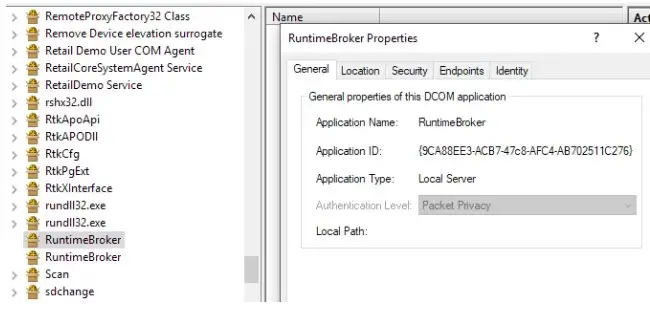
- Сега всичко, което трябва да направим, еПравилни разрешения.В свойствата на Runtime Agent щракнете върху Защита.
- Кликнете върхуРазрешения за стартиране и активиранеРедактиране под . Ще видите предупредително съобщение за неразпознати разрешения.Просто щракнетеотмени.
- Ще видите списък с акаунти.Щракнете върху Добавяне.въведетеСИСТЕМАИ щракнете върху Проверка на имената.Изберете OK и този акаунт ще бъде добавен към списъка, който видяхте по-рано.
- Направете същата операция отново, щракнете върху „Добавяне“ и след това напишете „Местно обслужване".
- Сега, след като и двата акаунта бъдат добавени, щракнете един по един.Избранопозволява по-нискоот Локален старт 和 Локално активиранеКвадрат за отметка .
Това е!Всичко, което трябва да направите сега, е да рестартирате компютъра си и грешката трябва да изчезне!
Най-накрая взети
Надяваме се, че като прочетете тази статия, можете да разберете грешкатаИдентификатор на събитието 10016причина,И може лесно да използва горните методи за решаване на проблема.Ако не искате да объркате системния регистър, все пак силно препоръчваме да разрешите тази грешка, като я покажете на близкия компютър/ИТ експерт.Също така, моля, имайте предвид товаПреди да изпълните стъпките,Моля теНаправете копие на регистрационния формулярЗа предотвратяване на проблеми.Ако си правСъдържанието на тази статияИмате такивасъмнение, Можете да ни оставите съобщение по-долу, ние ще се опитаме да ви предоставим подходящоотговор.


![Как да видите версията на Windows [много просто]](https://infoacetech.net/wp-content/uploads/2023/06/Windows%E7%89%88%E6%9C%AC%E6%80%8E%E9%BA%BC%E7%9C%8B-180x100.jpg)

